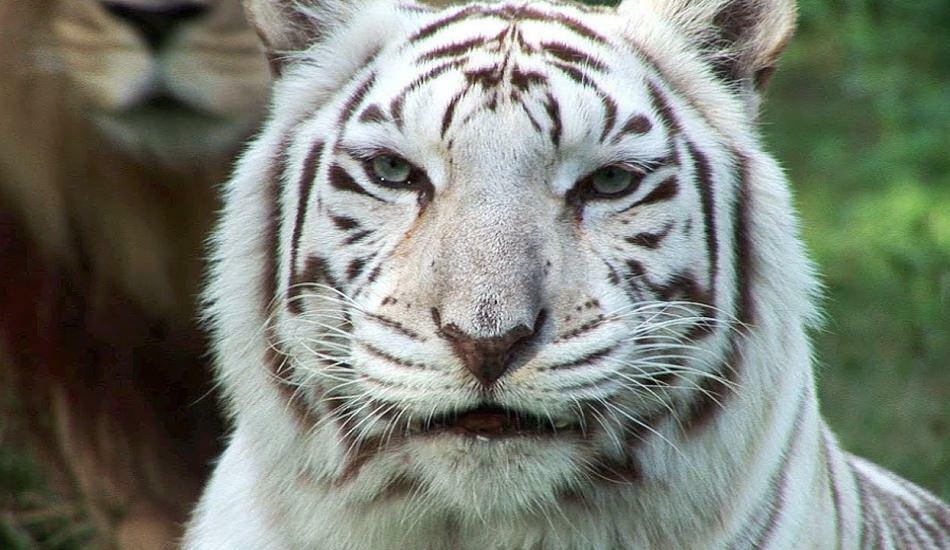12 usług systemu Windows 10, które można bezpiecznie wyłączyć
Microsoft Okna Bohater / / September 16, 2021

Ostatnia aktualizacja

W tym artykule dowiesz się o 12 usługach Windows, które można całkowicie bezpiecznie wyłączyć, jeśli chcesz.
Zazwyczaj Windows 10 działa całkiem nieźle. To znacznie wydajniejszy system operacyjny niż poprzednie wersje systemu Windows. Jednak zawsze istnieją sposoby na dostosowanie rzeczy, aby uzyskać najlepszą możliwą wydajność.
Jedną z metod wykonania tego jest wyłączenie wszystkich niepotrzebnych usług systemu Windows 10. Może to zwolnić pamięć systemową i miejsce w pamięci podręcznej, dzięki czemu będzie więcej zasobów dla innych używanych aplikacji. Jednak nie wszystkie usługi są sobie równe. Niektóre mają kluczowe znaczenie dla normalnej pracy.
W tym artykule dowiesz się o 12 usługach Windows, które można całkowicie bezpiecznie wyłączyć, jeśli chcesz.
1. Wyłącz Windows Defender
Szanse są takie, że już masz zainstalowane oprogramowanie antywirusowe na komputerze z systemem Windows 10. Zezwalanie usługom Windows Defender na działanie w tle na komputerze jest zbędne i zbędne.
Szybko wyłącz Windows Defender, wybierając menu Start, wpisując Windows Defenderi wybierając Zapora Windows Defender. Po otwarciu aplikacji wybierz Włącz zaporę Windows Defender włącz lub wyłącz z lewego menu.
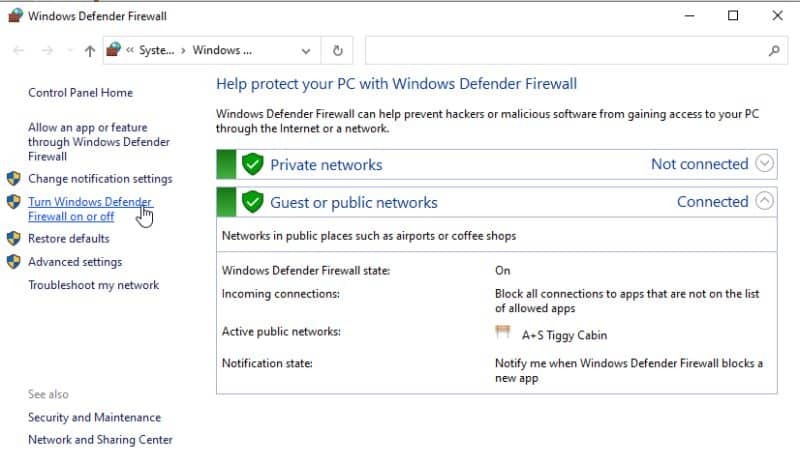
Spowoduje to otwarcie okna Dostosuj ustawienia. Tutaj wybierz przycisk radiowy, aby Wyłącz Windows Defender zarówno w „Ustawieniach sieci prywatnej”, jak i „Ustawienia sieci publicznej”.
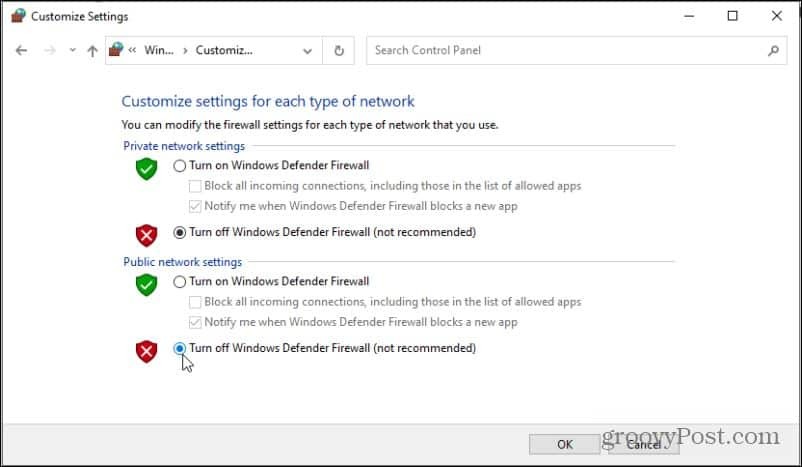
Teraz usługi Windows Defender przestaną działać.
2. Usługa Windows Mobile Hotspot
Twój komputer może stać się hotspotem, dzięki czemu inne urządzenia w Twojej okolicy mogą korzystać z połączenia internetowego laptopa. Jest to rzadka czynność, z której większość użytkowników nigdy nie korzysta. Jeśli nie wiesz o tej funkcji lub nigdy jej nie używasz, wyłącz ją.
Wybierz menu Start i wpisz Usługi, a następnie otwórz Usługi aplikacja. Znajdź i kliknij prawym przyciskiem myszy Usługa Windows Mobile Hotspot. Albo wybierz Zatrzymać jeśli jest włączony lub wybierz Nieruchomości.
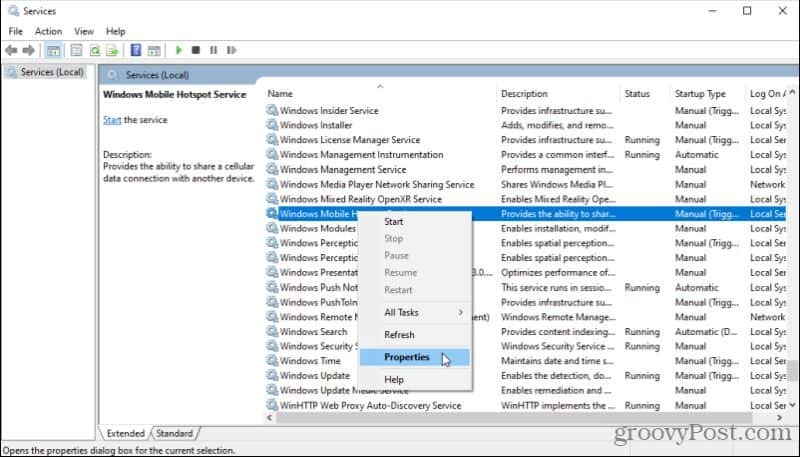
Jeśli usługa nie została jeszcze uruchomiona (więc nie można było wybrać opcji Zatrzymaj), prawdopodobnie jest włączona jako usługa uruchamiana ręcznie (wywoływana podczas uruchamiania hotspotu). Aby zabronić nikomu tego robić, wybierz Typ uruchomienia rozwijane pole i wybierz Wyłączone.
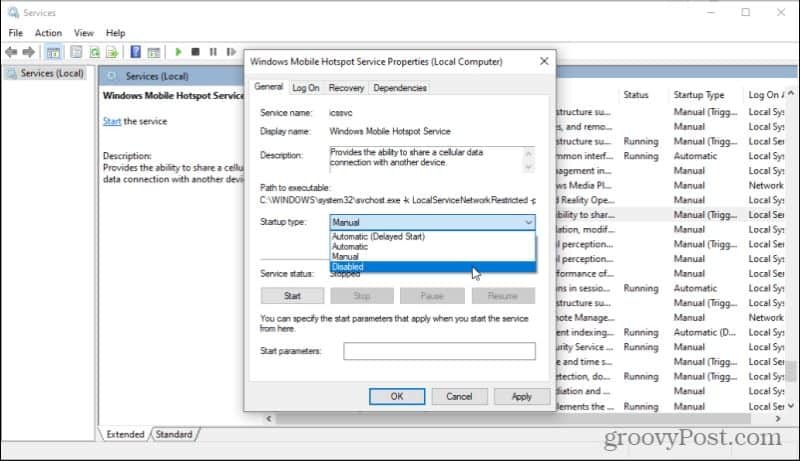
Spowoduje to trwałe wyłączenie usługi Windows Mobile Hotspot, dopóki nie wrócisz tutaj i nie włączysz jej ponownie, jeśli kiedykolwiek będziesz jej potrzebować.
3. Bufor wydruku
Bufor wydruku to usługa, która kolejkuje zadania drukowania za każdym razem, gdy drukujesz coś z komputera. Jeśli jednak nigdy nie drukujesz niczego z komputera, nie musisz uruchamiać usługi bufora wydruku.
Aby to wyłączyć, znajdź Bufor wydruku usługi w oknie Usługi, kliknij prawym przyciskiem myszy i wybierz Nieruchomości. W oknie Właściwości wybierz Zatrzymać przycisk, aby zatrzymać usługę.
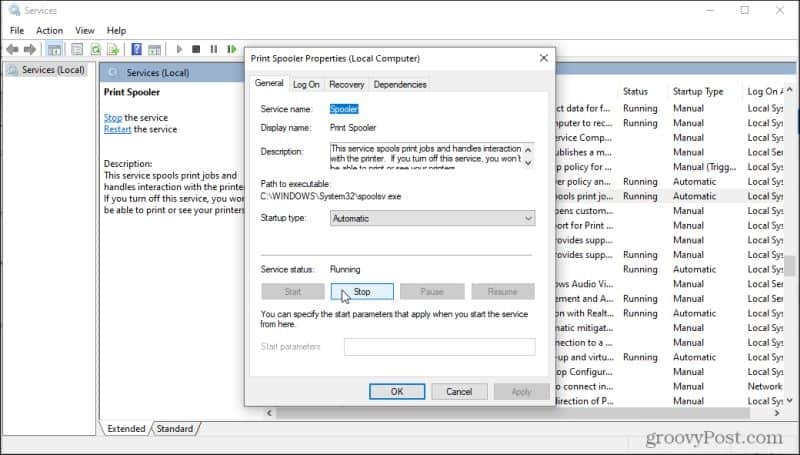
Jest to jedna usługa, która zawsze działa, więc zdecydowanie powinieneś zobaczyć opcję Zatrzymaj ją w tym oknie. Ponieważ jest ustawiony na Automatyczny Typ uruchamiania, musisz go również wyłączyć. Wybierz menu rozwijane Typ uruchomienia i wybierz Wyłączone.
4. Usługa faksu
Kiedy ostatnio faksowałeś do kogoś? Jest to przestarzała usługa, ale system Windows 10 nadal zawiera usługę faksu, która umożliwia połączenie z linią telefoniczną i modemem faksowym. Z odpowiednim oprogramowaniem faksowym możesz wysyłać i odbierać faksy.
Jeśli nie możesz wymyślić żadnego ziemskiego powodu, dla którego kiedykolwiek chciałbyś korzystać z tej funkcji (kto by to zrobił?), to niemądrze jest jej nie wyłączać. Po prostu powtórz powyższy proces, aby wyłączyć tę usługę. Możesz go znaleźć, wyszukując Faks usługi w oknie Usługi.
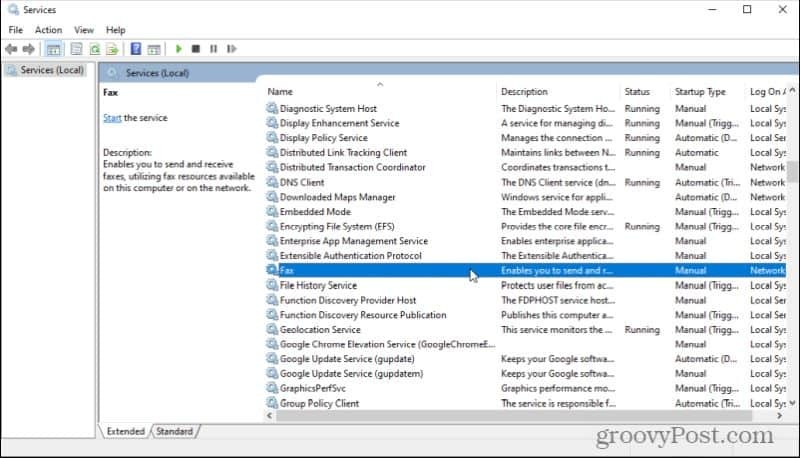
Wyłącz to w taki sam sposób, jak powyższe usługi. Kliknij prawym przyciskiem myszy, wybierz Nieruchomościi ustaw typ uruchamiania na Wyłączone.
5. Pobrany Menedżer map
System Windows 10 ma inną ukrytą funkcję, która umożliwia aplikacji Mapy systemu Windows 10 dostęp do pobranych map. Nie wiedziałeś, że system Windows 10 ma natywną aplikację Mapy? Większość ludzi tego nie robi. Dlatego możesz wyłączyć tę usługę i nigdy nie zauważyć różnicy. Szukaj Pobrany Menedżer map w oknie Usługi dla tego.
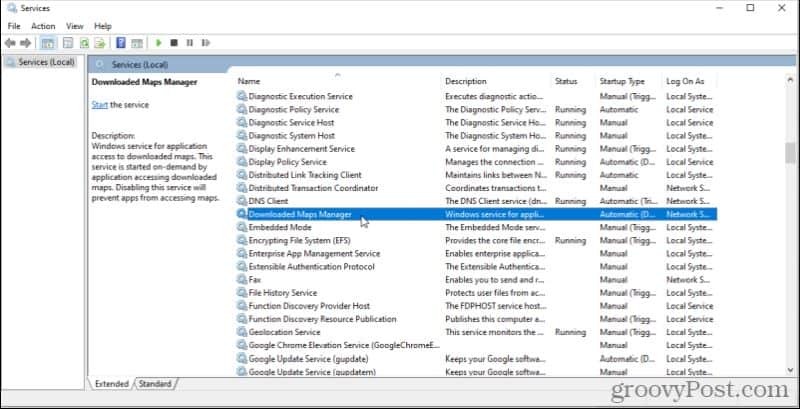
Podobnie jak w przypadku innych usług, które są ustawione na typ automatycznego uruchamiania, kliknij prawym przyciskiem myszy i wybierz Nieruchomości. Wybierz Zatrzymaj, aby zatrzymać usługę, jeśli jest uruchomiona, a następnie ustaw typ uruchamiania na Wyłączone.
6. Centrum bezpieczeństwa systemu Windows 10
Chociaż ta usługa wydaje się ważna (kto chce wyłączyć cokolwiek związanego z bezpieczeństwem?), w rzeczywistości tak nie jest. Wszystko, co robi, to działa w tle i skanuje system w poszukiwaniu problemów, takich jak oczekujące aktualizacje systemu Windows lub brak zainstalowanego programu antywirusowego.
Najprawdopodobniej masz swój Bezpieczeństwo systemu Windows 10 oddalił się i naprawdę nie potrzebował systemu Windows 10 pochłaniającego zasoby systemowe, skanując komputer w poszukiwaniu problemów, które nigdy nie będą istnieć.
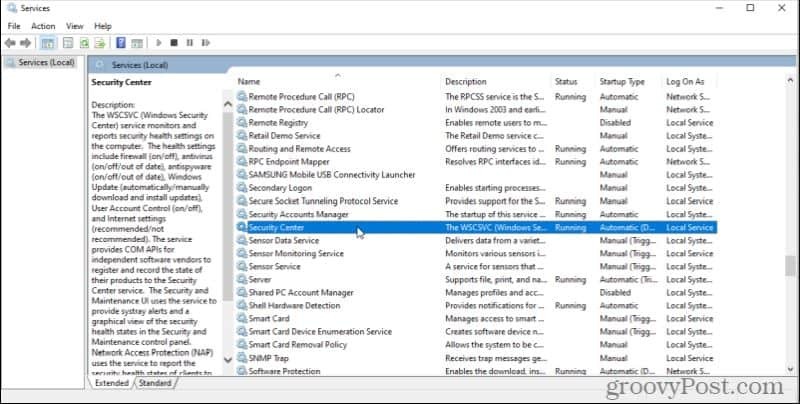
Ponownie kliknij prawym przyciskiem myszy, wybierz Nieruchomości, Zatrzymać usługę i zmień typ uruchamiania na Wyłączone. To nie tylko zwolni zasoby systemowe, ale także sprawi, że korzystanie z systemu Windows będzie mniej irytujące.
8. Uniwersalny klient telemetrii (UTC)
Podczas pierwszej instalacji systemu Windows pojawia się pytanie, czy firma Microsoft może zbierać informacje o systemie w tle. Być może nie zastanawiałeś się nad tym, gdybyś odpowiedział tak na to pytanie. Umożliwia to jednak oprogramowanie Universal Telemetry Client (UTC), które uruchamia niepotrzebne usługi diagnostyczne w tle.
Wyłączenie tej opcji zwolni tylko zasoby systemowe i nie wpłynie w ogóle na działanie systemu Windows. Aby go znaleźć, otwórz okno Usługi i poszukaj Połączone doświadczenia użytkownika i telemetria.
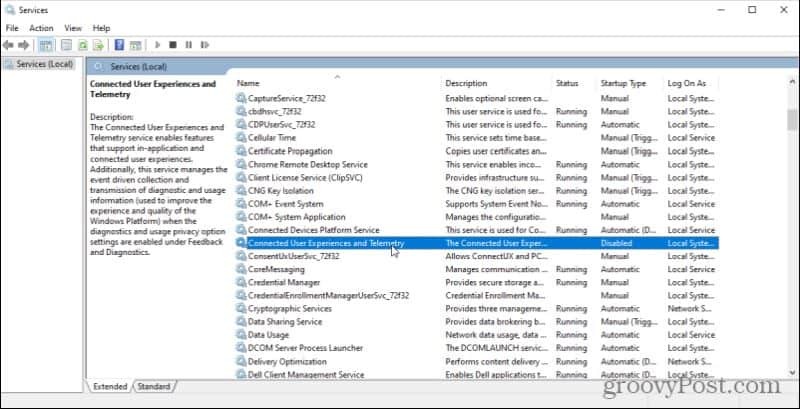
Kliknij prawym przyciskiem myszy, wybierz Nieruchomości, Zatrzymać usługę i zmień Typ uruchomienia na Wyłączone. Może to nie pomóc firmie Microsoft w zbieraniu informacji, ale pomaga komputerowi działać szybciej i zwalnia połączenie internetowe z niepotrzebnego ruchu.
9. Usługa biometryczna systemu Windows
Usługa biometryczna systemu Windows jest przydatna tylko wtedy, gdy faktycznie korzystasz z funkcji systemowych lub aplikacji wymagających odcisku palca lub skanowania twarzy. Jeśli Twój komputer nie ma sprzętu, który mógłby wykorzystać te funkcje, nie ma potrzeby, aby ta usługa działała w tle.
Możesz to znaleźć jako Usługa biometryczna systemu Windows w oknie Usługi.
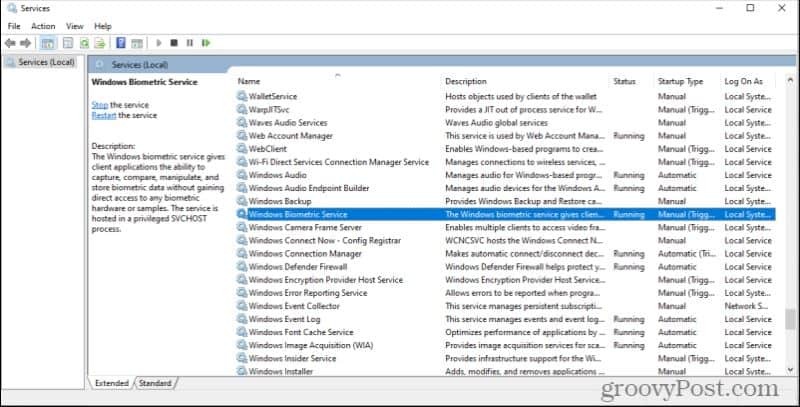
Wyłącz tę usługę, a jeśli nie potrzebujesz danych biometrycznych w swoim systemie, nawet tego nie zauważysz.
10. Serwer Broadcast DVR
Proces serwera Broadcast DVR jest częścią funkcji Windows Game DVR. Ta funkcja umożliwia korzystanie z natywnej aplikacji Windows 10 Game DVR do nagrywania rozgrywki lub przesyłania strumieniowego aktywnej rozgrywki przez Internet.
Jeśli zrobisz jedną z tych rzeczy, nie musisz pozostawiać usługi uruchomionej w twoim systemie. Zazwyczaj powinno być włączone tylko po rozpoczęciu nagrywania rozgrywki lub skonfigurowaniu funkcji automatycznego nagrywania rozgrywki w tle.
Ta usługa pojawi się w oknie Usługi jako serwer Broadcast DVR lub coś nie tak prostego, co zaczyna się od „BcastDVR”.
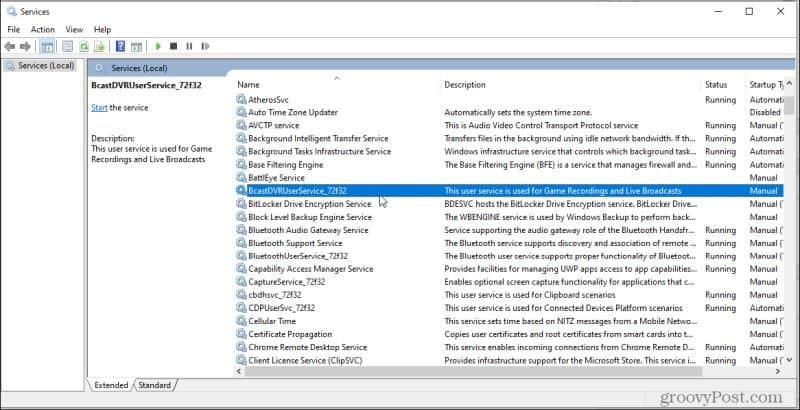 –
–
Jeśli nie planujesz nagrywać ani przesyłać strumieniowo swoich gier, śmiało wyłącz tę usługę na stałe, aby nigdy się nie uruchamiała.
11. Windows 10 OneSyncSvc
OneSyncSvc w systemie Windows zsynchronizuje wszystkie używane aplikacje firmy Microsoft. Obejmuje to konto Microsoft, pocztę systemu Windows, kontakty, kalendarz, pocztę i inne aplikacje firmy Microsoft. Jeśli nie korzystasz z tych usług firmy Microsoft, jak wiele osób, naprawdę nie potrzebujesz tej usługi synchronizacji.
Możesz znaleźć tę usługę w oknie Ustawienia jako usługę, która zaczyna się od OneSyncSvc.
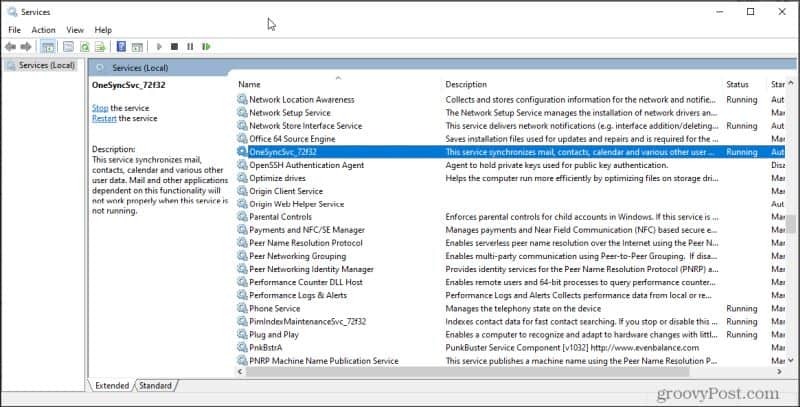
Po prostu kliknij prawym przyciskiem myszy i wybierz Właściwości, Zatrzymaj usługi i ustaw Typ uruchomienia na Wyłączony.
Ponieważ nie korzystam osobiście z żadnej z tych usług ani powiązanych aplikacji, postanowiłem je wyłączyć. Ku mojemu zadowoleniu, przeglądanie mojej sieci Workgroup za pomocą Eksploratora Windows jest w porównaniu niemal natychmiastowe. Krótko mówiąc, nie ma już opóźnień w otwieraniu folderów sieciowych.
12. Usługa aktualizacji systemu Windows
Jest to kontrowersyjna sugestia, ponieważ wiele osób uważa, że należy pozwolić systemowi Windows instalować aktualizacje, gdy tylko staną się dostępne. Niestety skanowanie i instalowanie aktualizacji może znacznie obniżyć wydajność komputera. Dlatego wiele osób decyduje się na wyłączenie usługi Windows Update, dopóki nie będą gotowe do ręcznego uruchamiania aktualizacji według własnego harmonogramu.
Robienie tego jest bardzo łatwe. Po prostu znajdź Aktualizacja systemu Windows w oknie Ustawienia.
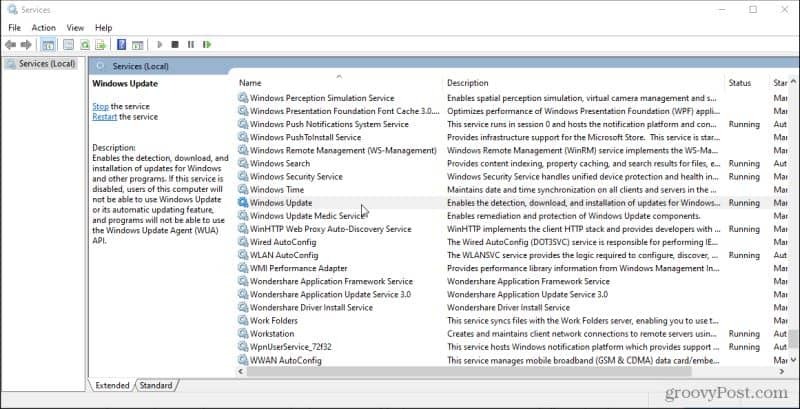
Zatrzymaj tę usługę, a następnie ustaw Typ uruchomienia na Wyłączone. Jest jeszcze kilka innych sposoby na wyłączenie aktualizacji systemu Windows 10 także. To jest po prostu najszybsze.
Jeśli chcesz uruchamiać aktualizacje, po prostu ustaw je z powrotem na Automatyczny i uruchom ponownie komputer. Podczas następnego rozruchu aktualizacje systemu Windows rozpoczną się automatycznie.